
Acronis დისკის დირექტორი.
Acronis Disk დირექტორი პირველი ამ მიმოხილვის, რადგან არსებობს ერთი საინტერესო ვარიანტი, მნიშვნელოვნად დაჩქარება პროცესი აერთიანებს ხისტი. პროგრამაში ინტერფეისი თავად ეწოდება "კომბინირებული ტომ" და მოქმედების პრინციპი არის რამდენიმე ლოგიკური დანაყოფების შერჩევა, რომელიც განსაზღვრავს ძირითად და აერთიანებს მათ ერთს. ფაილების სტრუქტურა და სისტემა დაცულია, ასე რომ თქვენ დარწმუნებული ხართ, რომ არ არის მნიშვნელოვანი ობიექტი შემთხვევით წაშლილი.
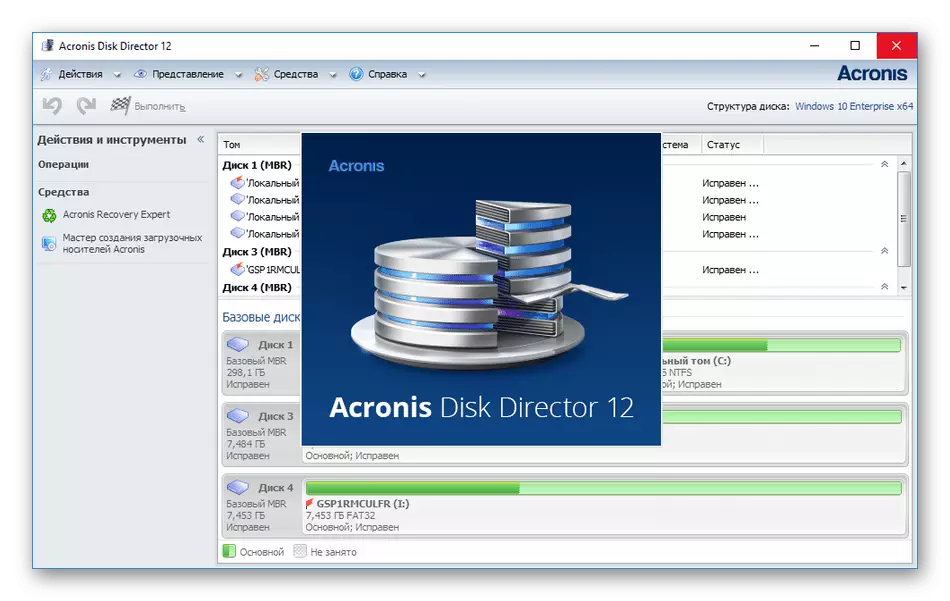
ამავდროულად, არაფერი ხელს უშლის Acronis Disk- ის დირექტორის მომხმარებელს, განსხვავებულად წასვლას - არსებული მყარი დისკის მონაკვეთების წაშლა და მხოლოდ ერთს დატოვებს და მიიღებთ მიღებული თავისუფალი სივრცის. თუმცა, არ არის აუცილებელი, გამოიყენოს ასეთი მეთოდი კომპლექსური ალგორითმის ქმედებებით, თუ თქვენ იყენებთ ოსტატის კომბინირებას. ამ პროგრამული უზრუნველყოფის დარჩენილი ფუნქციები ასევე მიზნად ისახავს HDD დისკზე ურთიერთქმედებას და თქვენ იხილავთ თითოეული მათგანის უფრო დეტალურ აღწერას სტატიაში ქვემოთ მოცემულ ბმულზე.
EASEUS დანაყოფის ოსტატი.
EASEUS დანაყოფი სამაგისტრო ფუნქციები იგივე პრინციპის შესახებ, როგორც წინა წარმომადგენელი, ასევე არსებობს ცალკე ვარიანტი, რომელიც საშუალებას გაძლევთ დააკავშიროთ ყველა არსებული მყარი დისკის დანაყოფების ერთში. თუმცა, დეველოპერები აფრთხილებენ, რომ უკეთესია, რომ სარეზერვო წინასწარ გააკეთოს, რადგან ნებისმიერი კომპონენტის მთლიანობა შეიძლება დარღვეული იყოს შემთხვევითი წარუმატებლობის ან არასწორი მომხმარებლის ქმედებებით. კავშირის ოსტატი თავად, თქვენ უბრალოდ უნდა აირჩიოთ დისკი, აღსანიშნავად მოცულობა მარკერები, მიანიჭოთ მთავარ და აწარმოებს ამ ოპერაციას. შერწყმის პროცესში, ცდილობენ არაფერი ოპერაციულ სისტემაში შეცდომების თავიდან ასაცილებლად.
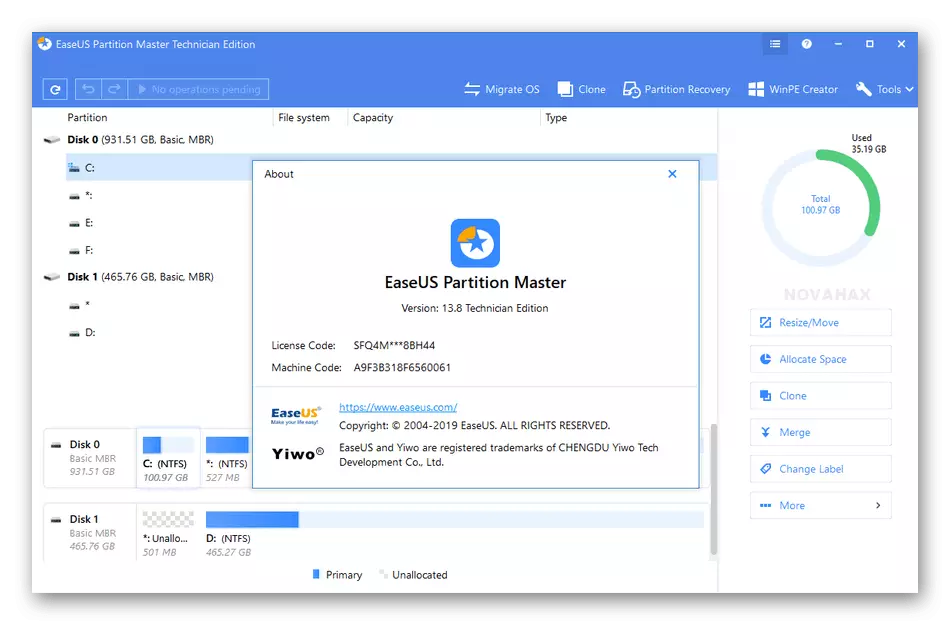
Eease Partition Master პროპაგანდას საფასური, და საცდელი ვერსია არ შეიძლება იყოს შესაფერისი, რათა გაუმკლავდეს ამოცანა. თუმცა, ჩვენ კვლავ გირჩევთ პირველ რიგში გადმოწეროთ და შეამოწმოთ იმის გაგება, თუ არა ღირს შეძენა. მიმოხილვაში, მაშინ იპოვით არა მარტო ოფიციალურ ვებგვერდს პროგრამული უზრუნველყოფის დემონსტრაციის ვერსიის ჩამოტვირთვისთვის, მაგრამ ასევე შეგიძლიათ შეისწავლოთ დარჩენილი ვარიანტი, რომელიც არის ინსტრუმენტის ნაწილი.
Minitool დანაყოფის ოსტატი.
მესამე წარმომადგენელი, მიუხედავად იმისა, რომ "მინი" პრეფიქსის მიუხედავად, მისი სახელით სარგებლობს მომხმარებლის დიდი რაოდენობით მყარი დისკის მართვის ინსტრუმენტებით. ფუნქციების რეალიზაცია ფუნქციებს ჰგავს ოპერაციულ სისტემაში სტანდარტული წარმომადგენლობის მსგავსად, მაგრამ მოწინავე თვისებებით და რამდენიმე გამარტივებით. Minitool დანაყოფის Wizard- ს ასევე აქვს ცალკე მოდული "კომბინირებული სექციები", რომელიც მუშაობს ისევე, როგორც სხვა პროგრამებში, რომლებიც ზემოთ განხილულ იქნა. აქ თქვენ აირჩიეთ სამიზნე დანაყოფები, მიუთითეთ ძირითადი და გაუშვით მათი შერწყმა, რომელზეც ზოგჯერ ბევრი დრო გაატარა, რადგან მთლიანი სივრცე და სექციებში შენახული ინფორმაციის რაოდენობა ყოველთვის განსხვავდება.
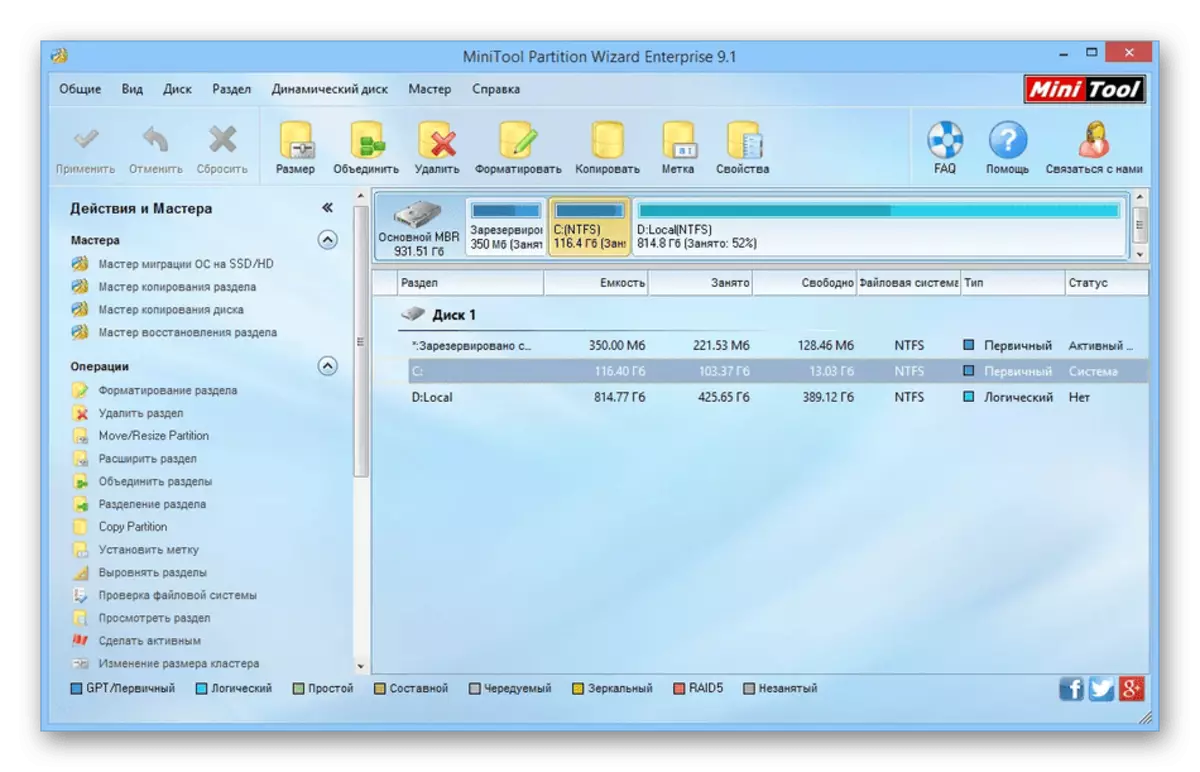
დანარჩენი minitool დანაყოფის ოსტატი შეიძლება ჩაითვალოს სტანდარტული პროგრამული უზრუნველყოფა, როგორც ერთი, რომელიც განიხილებოდა ზემოთ. ამ ხსნარის ძირითადი მახასიათებლები თავისუფალი დისტრიბუციაა, რუსულ ენაზე სრული მხარდაჭერა და ლოგიკური მოცულობის ურთიერთქმედების სამაგისტრო ყოფნა. შესახებ სამაგისტრო უნდა გაიგო უფრო დეტალურად ისე, რომ ახალბედა მომხმარებლებს იციან, რა შემთხვევებში უნდა დაუკავშირდეს მათ. In Minitool დანაყოფის ოსტატი, ოთხი სხვადასხვა ოსტატები, და დაიწყოს ადვილად დააჭირეთ სპეციალურად დანიშნული ღილაკს მენიუში მარცხენა მიერ შერჩევით შესაბამისი პროცესი, მაგალითად, კლონირება დისკები. შემდეგი, ეს რჩება მხოლოდ ეკრანზე ნაჩვენები ინსტრუქციები.
Aomei დანაყოფის თანაშემწე.
Aomei დანაყოფის თანაშემწე, სამწუხაროდ, არ არსებობს ცალკე მოდული, რომელიც დაეხმარება სიტყვასიტყვით რამდენიმე დაწკაპუნებით შეუთავსეთ ხისტი, მაგრამ ეს პროგრამა შეიცავს სხვა სასარგებლო ინსტრუმენტებს, რომლებიც საშუალებას გაძლევთ მართოთ ლოგიკური ტომი. თქვენ შეგიძლიათ წაშალოთ აუცილებელი სექციები, რომლებიც წინასწარ გადავიდნენ ყველა მნიშვნელოვან ფაილზე, შემდეგ კი არსებული მოცულობის გაფართოებას, სხვა ფაილურ სისტემას გადასცემს. ამისათვის თქვენ უნდა გამოიყენოთ სამი სხვადასხვა იარაღები, მაგრამ ამოცანა ხორციელდება თითქმის სწრაფად და მინიმალური თანდართული ძალისხმევით.

Aomei დანაყოფის თანაშემწე ინტერფეისი თითქმის მთლიანად თარგმნილია რუსულ ენაზე, ასე რომ, როდესაც ოსტატებთან ურთიერთქმედება არ უნდა იყოს სირთულე. ეს პროგრამა დაფარულია, ძალიან, უფასოდ, რომლის წყალობითაც შეგიძლიათ თავისუფლად ჩამოტვირთოთ ოფიციალური საიტიდან და დაუყოვნებლივ დაიწყოთ გამოყენება. დანარჩენი თვისებები ხელმისაწვდომია Aomei დანაყოფის თანაშემწე, ჩვენ ვარაუდობენ, რომ გაეცნოთ ჩვენს ვებ-გვერდზე სრულ ინფორმაციას.
Eassos Partitionguru.
PartitionGuru დეველოპერები დიდ ყურადღებას უთმობენ მათ პროგრამული უზრუნველყოფის უწყვეტ განვითარებას, რის შედეგადაც ეს ინსტრუმენტი ჩვეულებრივი საშუალებაა მყარ დისკზე მყარ დისკზე მყარ დისკზე მონიტორინგის სრულფასოვანი ლოგიკური მოცულობის მართვის დამხმარე დამხმარე დამხმარე და უკავშირდება მატარებლებს. აქ თქვენ ნახავთ ყველა ფუნქციას, რომელიც თქვენ უნდა დააკავშიროთ HDD და თქვენ შეძლებთ გამოიყენოთ მინიმალური ძალისხმევა. დანაყოფი გრაფის ინტერფეისი იქნება იცოდეთ ნებისმიერი, რაც ხელს შეუწყობს რუსეთის დიზაინსა და ხელმისაწვდომობას.
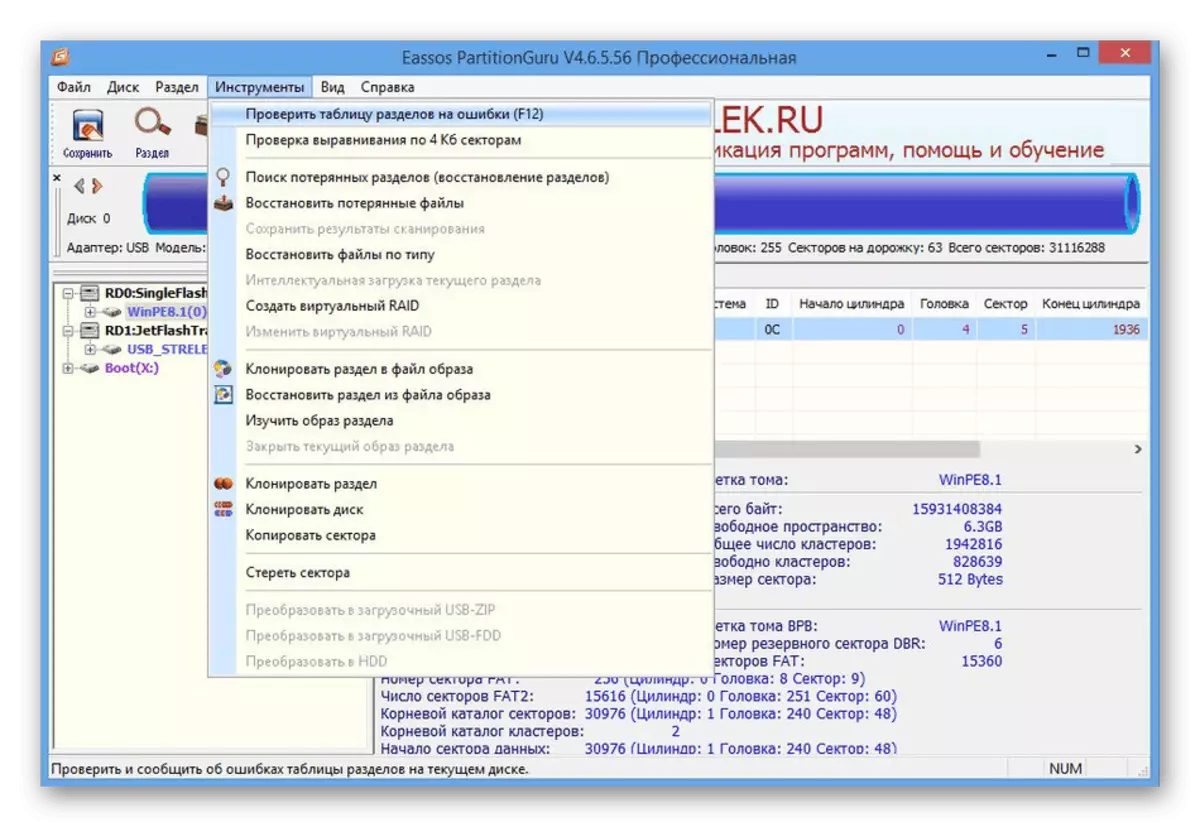
ლოგიკური ტომების კომბინირება თითქმის ყოველთვის დიდ დროს იღებს და ამ პროცესში არ არის რეკომენდირებული პარალელურად ოპერაციული სისტემის მუშაობა. სასარგებლო იქნება დანაყოფის შესაძლებლობა, რომელიც სთავაზობს მანიპულირების არჩევისას, რომელიც დასრულებულია დასრულების შემდეგ: მაგალითად, კომპიუტერი გადაეგზავნება გადატვირთვას, თარგმნილია ძილის რეჟიმში ან გამორთულია. თუ თქვენ დაინტერესებული ხართ HDD- ის ან სხვა დაკავშირებულ მედიასთან დაკავშირებული დამატებითი ქმედებების განხორციელებაში, PartitionGuru იდეალურია, რაც უზრუნველყოფს ძირითად ინსტრუმენტს.
Macrorit დისკის დანაყოფი ექსპერტი
Macrorit დისკის დანაყოფის ექსპერტთა პროგრამული უზრუნველყოფა, არ არსებობს ცალკე ინსტრუმენტი, რომელიც საშუალებას გაძლევთ უბრალოდ მიიღოს და დააკავშიროთ ლოგიკური ტომი, მაგრამ არაფერი ხელს უშლის თქვენ გამოყენებით რამდენიმე ინსტრუმენტები ერთდროულად პირველად ამოიღონ მარკირების მიერ შექმნას თავისუფალი სივრცე, და შემდეგ დაურთოთ იგი მთავარი სექცია. მანამდე, დარწმუნდით, რომ სხვა ტომიდან ფაილების გადაცემა, თუ არ გსურთ დაკარგოთ ისინი, როდესაც წაშლა. რუსეთის ინტერფეისის ენა Macrorit დისკის დანაყოფის ექსპერტში აკლია, ასე რომ თქვენ უნდა გაუმკლავდეთ ნივთები თავს, მაგრამ ეს არ იქნება რთული.
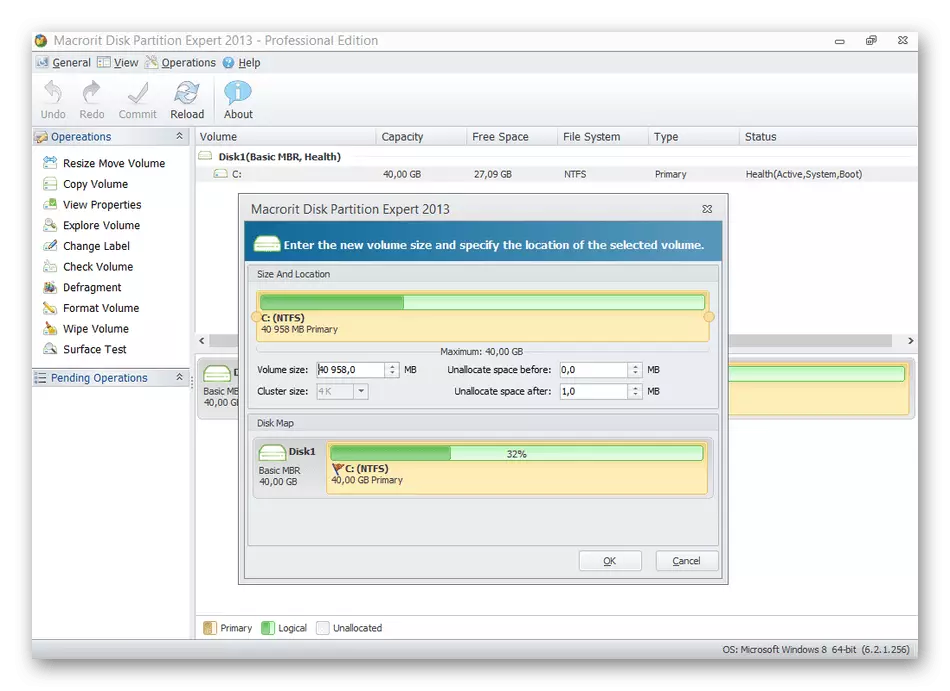
ინტუიციურად გასაგები კონტროლი საშუალებას მოგცემთ სწრაფად გაათავისუფლონ სივრცე დისკზე და დაამატოთ იგი საჭირო დანაყოფზე, რის გამოც მხოლოდ მას. უნდა აღინიშნოს, რომ ფაილური სისტემა შეიცვალა, არ იქნება სხვა ქმედებებთან დაკავშირებული სხვა ქმედებები, არ უნდა აწარმოოს. Macrorit დისკის დანაყოფის ექსპერტი გადანაწილებულია საფასურში, მაგრამ ფუნქციების უფასო ვერსიაში იმყოფება, საკმარისია გაუმკლავდეს ამოცანას.
პარაგონის დანაყოფი მენეჯერი
ასრულებს პროგრამების შერჩევა მყარ დისკზე პარაგონის დანაყოფის მენეჯერის გაერთიანებას. აქ თქვენ იხილავთ იმავე სტანდარტულ სიას ინსტრუმენტების მართვის ინსტრუმენტებს. ისინი თითქმის იდენტურია იმ ადამიანებისათვის, რომლებიც მუშაობენ ოპერაციულ სისტემაში, მაგრამ ბევრად უფრო ადვილია მათი გამოყენება და გარკვეული შეზღუდვები ავტომატურად ამოღებულია. პარაგონის დანაყოფი მენეჯერი სრულყოფილად გაუმკლავდება მისია და დააკმაყოფილა HDD მონაცემების დაკარგვის გარეშე.
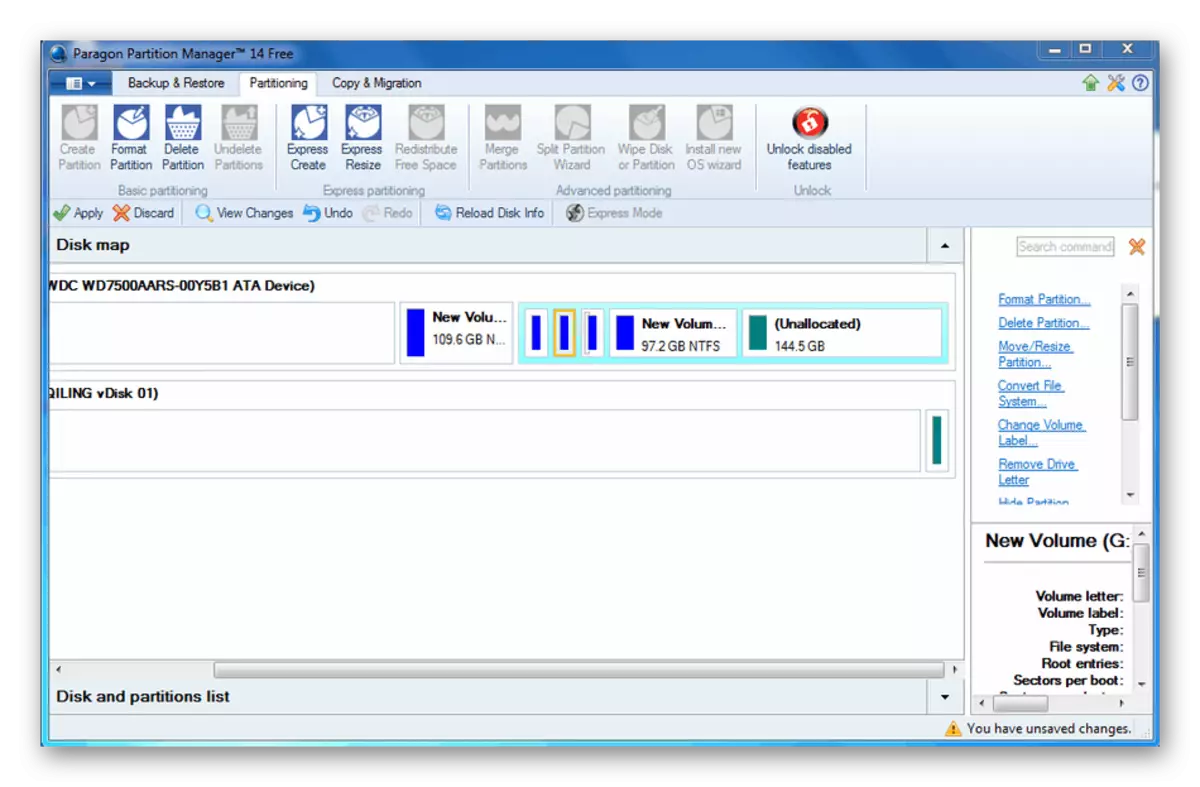
პარაგონის დანაყოფის მენეჯერის ერთ-ერთი მთავარი მახასიათებელია ვირტუალური დისკების შექმნა, რაც სასარგებლოა ვირტუალიზაციის ინსტრუმენტების გამოყენებისას. ეს დანაყოფები ასევე შეიძლება დაკავშირებული იყოს ან შეიცვალოს ყოველმხრივ, რადგან ნაგულისხმები Windows არ იძლევა მას. თქვენ შეგიძლიათ ჩამოტვირთოთ Paragon დანაყოფის მენეჯერის საცდელი ვერსია ქვემოთ მოცემულ ბმულზე და ფუნქციები ხელმისაწვდომია საკმარისად საკმარისი იმისათვის, რომ დააკავშიროთ დანაყოფები და სხვა მანიპულაციები HDD- თან.
